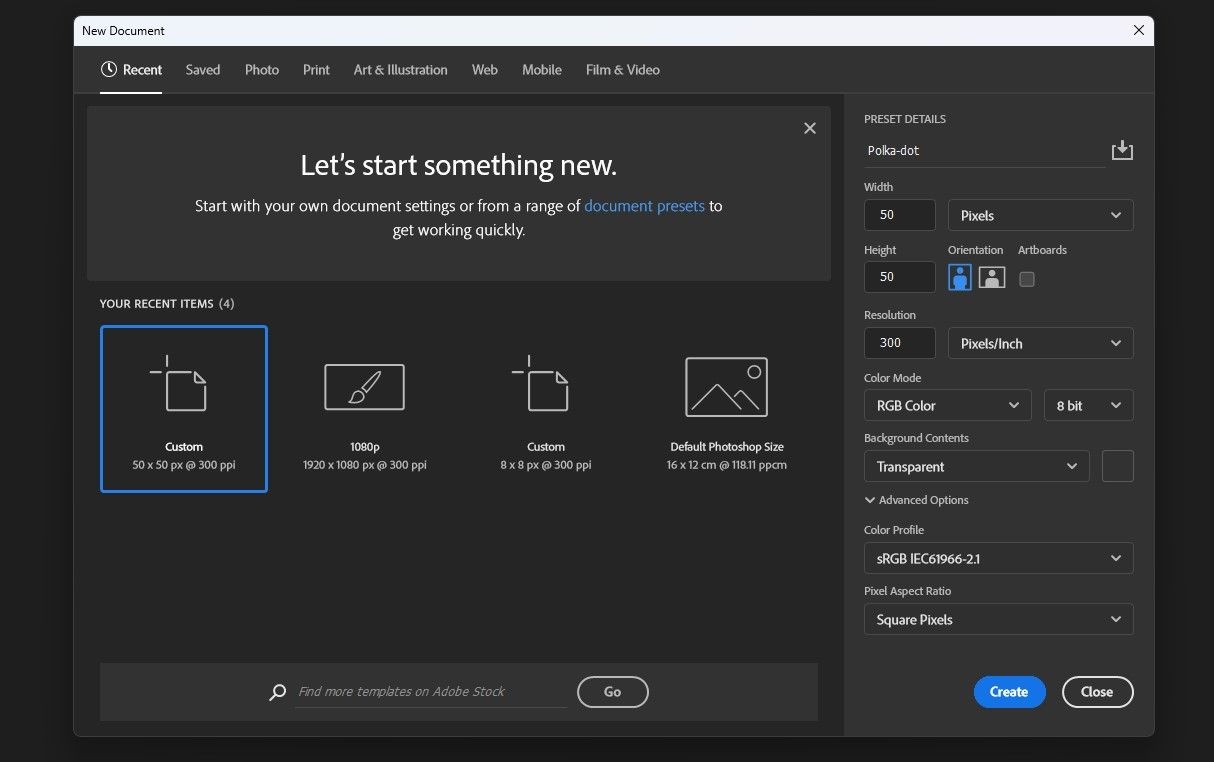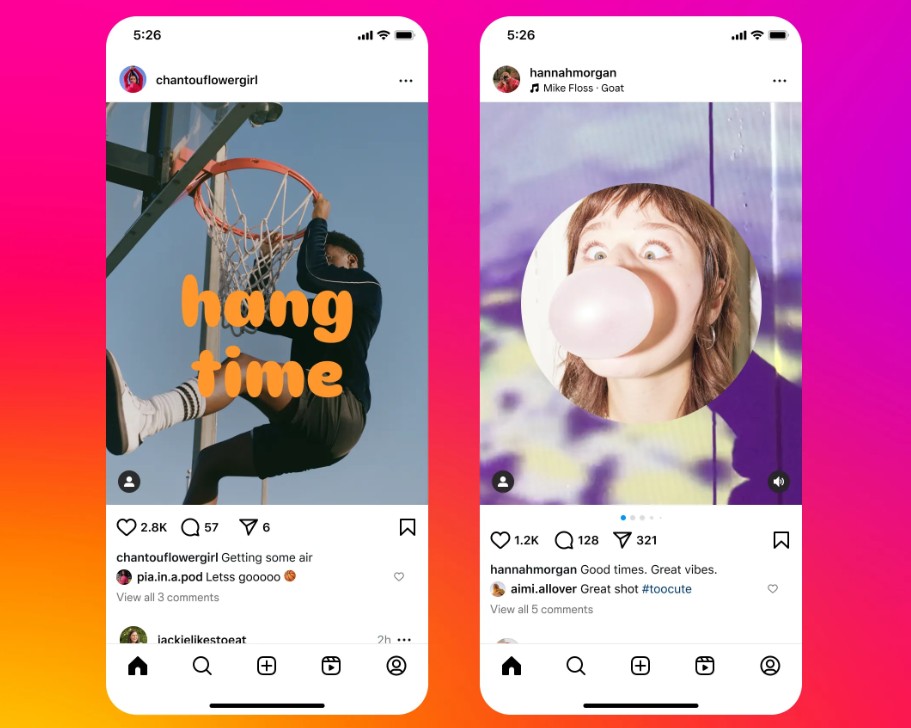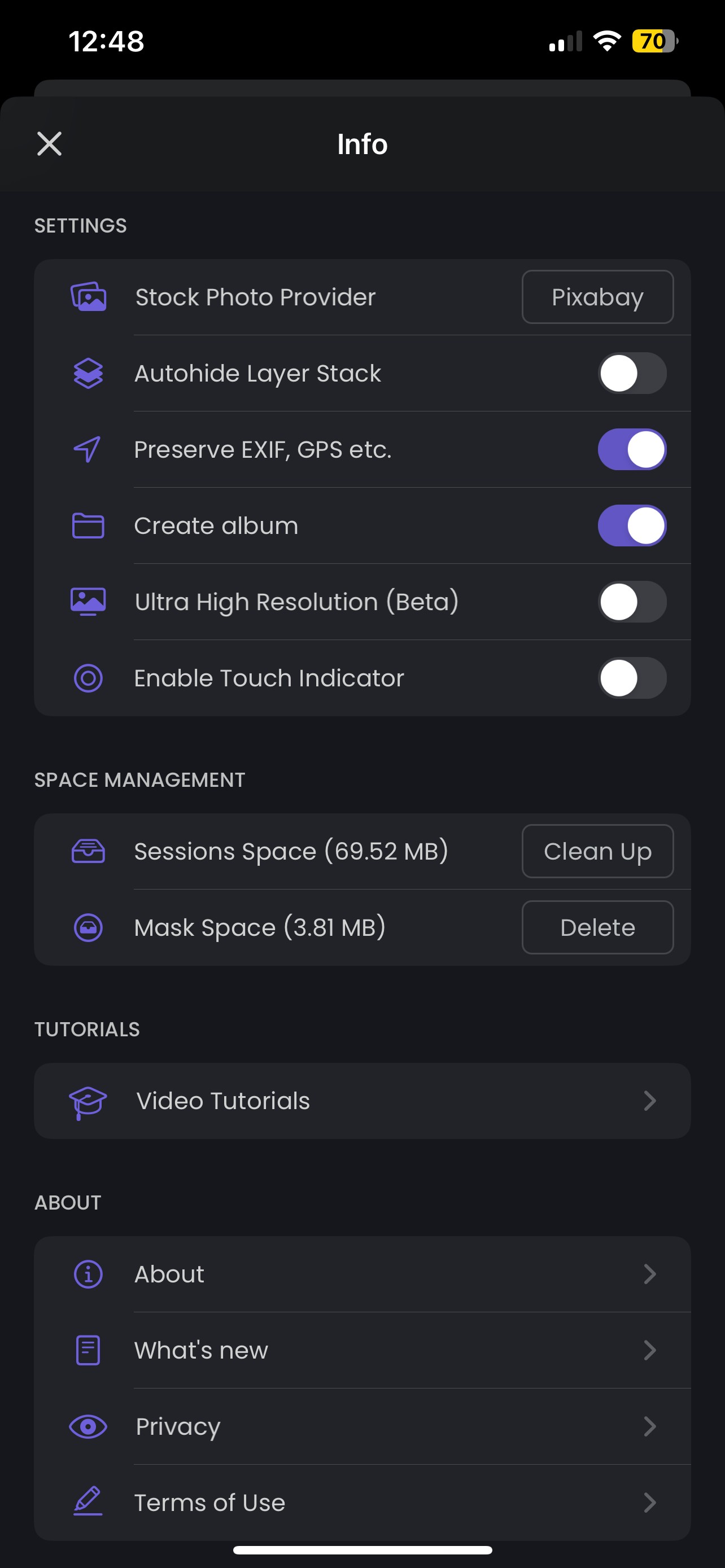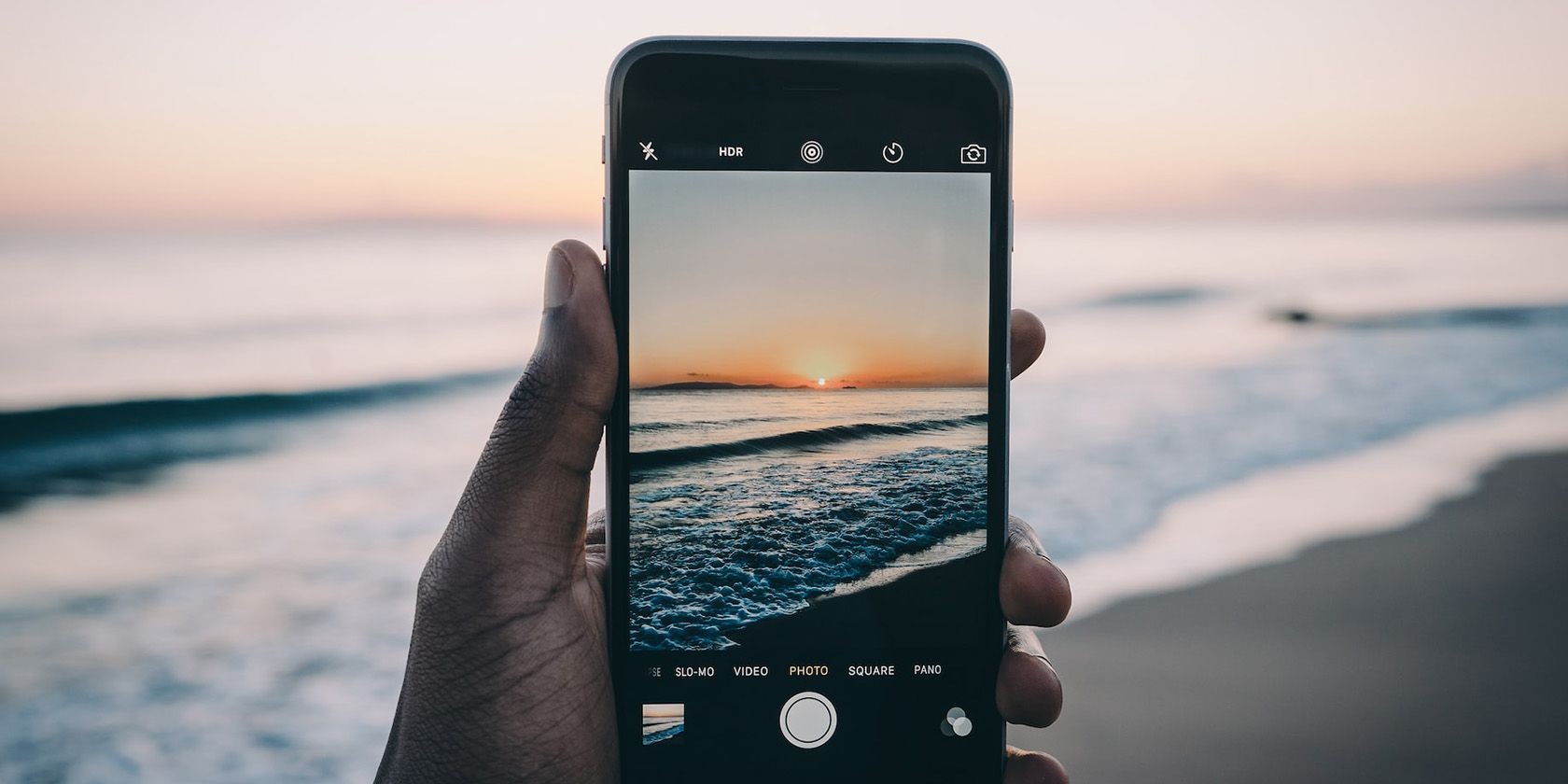Contents
- Ưu Điểm Của Kính Ngắm Quang Học
- Tương Thích Với Nhiều Ống Kính
- Hỗ Trợ Phụ Kiện Từ Bên Thứ Ba Rộng Rãi
- Độ Bền
- Hiệu Suất Chi Phí Hiệu Quả
- 1. Máy ảnh DSLR có còn đáng đầu tư vào năm 2025 không?
- 2. Ống kính nào tốt nhất cho chụp ảnh động vật?
- 3. Làm thế nào để bảo vệ máy ảnh DSLR của tôi trong điều kiện thời tiết khắc nghiệt?
- 4. Tôi có thể tìm mua phụ kiện DSLR ở đâu?
- 5. Máy ảnh DSLR có thể chụp video chất lượng cao không?
- 6. Làm thế nào để cải thiện kỹ năng nhiếp ảnh của tôi với máy ảnh DSLR?
- 7. Tôi có nên nâng cấp từ máy ảnh DSLR sang máy ảnh không gương lật không?
- Tôi Vẫn Chưa Vượt Qua Máy Ảnh DSLR Của Mình
Trong thời đại công nghệ hiện nay, việc chụp ảnh chỉ đơn giản là chạm vài nút trên điện thoại thông minh. Camera trên điện thoại đã trở nên quá tốt đến mức chúng ta bắt đầu đặt câu hỏi về sự tồn tại của các máy ảnh chuyên dụng. Tuy nhiên, tôi vẫn tiếp tục sử dụng máy ảnh DSLR của mình vào năm 2025 và có lý do chính đáng cho việc này.
Ưu Điểm Của Kính Ngắm Quang Học
Một trong những lợi thế lớn nhất khi sử dụng máy ảnh DSLR so với điện thoại thông minh là kính ngắm quang học. Trong khi điện thoại của bạn hiển thị những gì bạn đang chụp với nhiều thông tin, đôi khi thậm chí là các bộ lọc hoặc xử lý hậu kỳ đã được áp dụng, kính ngắm quang học trên máy ảnh DSLR cho thấy hình ảnh đúng như ống kính thấy. Điều này là tức thì và đại diện trung thực nhất cho hình ảnh bạn sắp chụp.
 Kính ngắm quang học trên máy ảnh Canon 200D
Kính ngắm quang học trên máy ảnh Canon 200D
Việc có các lớp phủ trên hình ảnh hoặc có ý tưởng về cách hình ảnh sẽ trông như thế nào với các thiết lập ISO và các cài đặt máy ảnh khác được áp dụng chắc chắn là một điều tốt, nhưng nó có thể gây ra độ trễ trong hình ảnh. Khoảnh khắc độ trễ đó có thể khiến bạn mất đi bức ảnh nếu bạn đang chụp đối tượng di chuyển nhanh hoặc thể thao. Có rất nhiều tình huống mà máy ảnh DSLR sẽ vượt trội hơn bất kỳ điện thoại thông minh nào.
Còn có những lợi ích khác khi chụp qua kính ngắm. Khi bạn cầm máy ảnh bằng cả hai tay, thân máy sẽ được hỗ trợ nhiều hơn, điều này thường dẫn đến những bức ảnh ổn định hơn. Ngoài ra, khi nhìn qua kính ngắm, bạn có thể tập trung toàn bộ sự chú ý vào đối tượng và khung hình của bức ảnh.
Một kính ngắm quang học tốt có thể tuyệt vời đến mức bạn muốn giữ lại máy ảnh DSLR của mình ngay cả sau khi nâng cấp lên máy ảnh không gương lật.
Tương Thích Với Nhiều Ống Kính
Dù bạn có máy ảnh DSLR cấp thấp đã 10 năm tuổi hay máy ảnh Canon 1DX hàng đầu, bạn có thể lựa chọn hàng trăm ống kính từ bên thứ nhất và bên thứ ba để thay đổi cách nhìn của bức ảnh. Với điện thoại thông minh, bạn gần như bị giới hạn bởi ống kính mà nhà sản xuất quyết định lắp vào điện thoại.
Việc thay đổi ống kính trên máy ảnh DSLR hoặc thậm chí là máy ảnh không gương lật có thể hoàn toàn thay đổi cách bức ảnh của bạn trông như thế nào. Chúng tôi đã từng giới thiệu một số ống kính DSLR tốt nhất trong quá khứ nếu bạn quan tâm đến việc mua ống kính mới cho máy ảnh của mình.
 Các ống kính DSLR
Các ống kính DSLR
Bạn muốn chụp ảnh động vật hay bầu trời đêm? Rất nhiều ống kính tele với khẩu độ rộng sẽ phục vụ bạn tốt. Nếu bạn cần một ống kính đa năng, hãy xem xét các ống kính prime phong phú có sẵn cho máy ảnh DSLR trên nhiều thương hiệu. Và nếu ống kính từ Canon và Nikon quá đắt đối với bạn, bạn luôn có thể chọn một lựa chọn thay thế rẻ hơn từ bên thứ ba.
Tôi đã sử dụng ống kính prime Yongnuo 50mm cho máy ảnh Canon 200D của mình trong ba năm trước khi làm vỡ nó trong một buổi chụp. Ống kính này có giá khoảng 55 USD, gần như bằng một nửa giá 113 USD của ống kính chính thức của Canon. Ống kính Yongnuo không sắc nét bằng ống kính Canon và có tốc độ lấy nét tự động khá chậm, nhưng nó vẫn là một lựa chọn dễ tiếp cận đã dạy tôi cách xử lý độ sâu trường ảnh nông và làm việc với ống kính prime trong ba năm nó hoạt động.
Hỗ Trợ Phụ Kiện Từ Bên Thứ Ba Rộng Rãi
Các lựa chọn để nâng cấp máy ảnh DSLR của bạn không chỉ dừng lại ở ống kính. Giống như bất kỳ công nghệ lâu đời nào, bạn sẽ tìm thấy rất nhiều vỏ bảo vệ, da bọc, ống kính, bộ lọc ND và UV, pin, bộ sạc và nhiều thứ khác từ bên thứ ba.
 Pin DSLR từ bên thứ ba cùng với pin Canon DSLR
Pin DSLR từ bên thứ ba cùng với pin Canon DSLR
Bạn có thể tìm thấy các cơ chế gắn, chân máy, gorilla pod, và thậm chí là gimbal tự động hoàn toàn trên nhiều mức giá, giúp thiết bị chụp ảnh hoặc làm phim chất lượng trở nên dễ tiếp cận với mọi người. Ngay cả khi bạn có nhu cầu đặc biệt như ống kính bị mờ trong điều kiện lạnh, bạn có thể mua các thiết bị làm ấm ống kính để khắc phục vấn đề này.
Và các phụ kiện không chỉ giới hạn ở máy ảnh của bạn. Bạn sẽ tìm thấy hàng trăm lựa chọn dây đeo khác nhau tùy thuộc vào cách bạn thích mang máy ảnh, cũng như các ba lô và túi đựng ống kính để mang theo thiết bị của bạn.
Độ Bền
Mặc dù có các công nghệ màn hình mới, vật liệu và xếp hạng chống nước và bụi, điện thoại thông minh không phải là thiết bị bền nhất. Máy ảnh DSLR được thiết kế để chịu đựng được sự hao mòn mà một chuyên gia có thể gặp phải khi sử dụng máy ảnh đến mức tối đa. Chất lượng xây dựng của chúng thường rất tốt so với giá tiền, khiến chúng phù hợp hơn cho các điều kiện khắc nghiệt.
 Người chụp ảnh trẻ tuổi mặc áo phông trắng cầm máy ảnh DSLR trong tay
Người chụp ảnh trẻ tuổi mặc áo phông trắng cầm máy ảnh DSLR trong tay
Độ bền cũng bao gồm việc máy ảnh phục vụ tốt như thế nào cho nhiếp ảnh gia khi sử dụng cường độ cao. Dù bạn đang chụp thể thao hay chụp thời gian dài bầu trời đêm, máy ảnh DSLR của bạn luôn hoạt động tốt hơn, đặc biệt là khi xem xét tuổi thọ pin và dung lượng lưu trữ. Bạn có thể không cảm thấy thoải mái khi để điện thoại của mình ngoài trời qua đêm để chụp thời gian dài bầu trời, nhưng máy ảnh DSLR của bạn đã được thiết kế để xử lý loại chụp ảnh này.
Để rõ ràng, máy ảnh DSLR vẫn có thể bị hỏng, và việc làm rơi hoặc va đập máy ảnh có thể làm hỏng các cơ cấu bên trong, nhưng tác động phải rất lớn để máy ảnh bị hỏng. Sự hao mòn hàng ngày cũng như nhiệt độ cực đoan thường không thành vấn đề.
Hiệu Suất Chi Phí Hiệu Quả
Nếu bạn chỉ quan tâm đến nhiếp ảnh, việc mua một điện thoại giá rẻ và sau đó là một máy ảnh DSLR có thể là một khoản đầu tư tốt hơn so với việc mua một điện thoại flagship giá 1.000 USD. Nếu bạn so sánh điện thoại thông minh với máy ảnh DSLR, bạn sẽ phải chi rất nhiều tiền chỉ để đến gần chất lượng ảnh mà máy ảnh DSLR có thể tạo ra. Chúng tôi đã từng giới thiệu một số máy ảnh DSLR giá rẻ tốt nhất nếu bạn cần giúp đỡ trong việc chọn một chiếc.
 Sử dụng điện thoại Android làm màn hình cho máy ảnh mirrorless Lumix G7
Sử dụng điện thoại Android làm màn hình cho máy ảnh mirrorless Lumix G7
Bạn có thể tìm thấy những máy ảnh DSLR tốt, khi kết hợp với ống kính phù hợp, có thể tạo ra những bức ảnh tuyệt vời với giá khoảng 500 USD. Thậm chí hầu hết các máy ảnh DSLR cấp thấp cũng sẽ tạo ra những bức ảnh tốt hơn so với điện thoại thông minh cao cấp, đặc biệt nếu bạn có nhiều ánh sáng để làm việc.
Bạn có thể làm cho ảnh chụp từ điện thoại trông giống như ảnh chụp từ máy ảnh DSLR với một số kỹ thuật chỉnh sửa, nhưng chỉ có thể làm được đến một mức độ nhất định với phần mềm chỉnh sửa.
Nếu bạn làm việc với video, khoảng cách giữa điện thoại thông minh và máy ảnh DSLR càng rộng hơn. Hầu hết các điện thoại giá rẻ và thậm chí là điện thoại tầm trung đều gặp khó khăn với video. Tuy nhiên, với máy ảnh DSLR, bạn có thể nhanh chóng lắp một ống kính của bạn, có thể thêm bộ lọc UV hoặc ND hoặc polarizer, và bạn sẽ có được đoạn phim gần như điện ảnh ngay lập tức.
1. Máy ảnh DSLR có còn đáng đầu tư vào năm 2025 không?
Có, máy ảnh DSLR vẫn đáng đầu tư vào năm 2025 do các ưu điểm về chất lượng ảnh, độ bền và chi phí hiệu quả so với điện thoại thông minh.
2. Ống kính nào tốt nhất cho chụp ảnh động vật?
Ống kính tele với khẩu độ rộng là lựa chọn tốt nhất cho chụp ảnh động vật, giúp bạn chụp được những bức ảnh sắc nét từ khoảng cách xa.
3. Làm thế nào để bảo vệ máy ảnh DSLR của tôi trong điều kiện thời tiết khắc nghiệt?
Sử dụng các phụ kiện như vỏ bảo vệ, bộ lọc UV và ND, và các thiết bị làm ấm ống kính để bảo vệ máy ảnh của bạn trong điều kiện thời tiết khắc nghiệt.
4. Tôi có thể tìm mua phụ kiện DSLR ở đâu?
Bạn có thể tìm mua phụ kiện DSLR từ các cửa hàng điện tử, trang web trực tuyến chuyên về nhiếp ảnh hoặc từ các nhà sản xuất chính thức của máy ảnh.
5. Máy ảnh DSLR có thể chụp video chất lượng cao không?
Có, máy ảnh DSLR có thể chụp video chất lượng cao, đặc biệt khi kết hợp với các ống kính và bộ lọc phù hợp, mang lại chất lượng gần như điện ảnh.
6. Làm thế nào để cải thiện kỹ năng nhiếp ảnh của tôi với máy ảnh DSLR?
Hãy thử nghiệm với các cài đặt khác nhau, ánh sáng, ống kính và kỹ thuật chụp ảnh để khám phá và cải thiện kỹ năng nhiếp ảnh của bạn.
7. Tôi có nên nâng cấp từ máy ảnh DSLR sang máy ảnh không gương lật không?
Việc nâng cấp từ máy ảnh DSLR sang máy ảnh không gương lật phụ thuộc vào nhu cầu cá nhân của bạn. Nếu bạn yêu thích kính ngắm quang học, bạn có thể giữ lại máy ảnh DSLR của mình.
Tôi Vẫn Chưa Vượt Qua Máy Ảnh DSLR Của Mình
Một lý do khác khiến tôi chưa từ bỏ máy ảnh DSLR của mình là vì tôi vẫn chưa vượt qua nó. Việc chơi đùa với các cài đặt máy ảnh, ánh sáng, các ống kính khác nhau và kỹ thuật chụp ảnh có thể tạo ra những kết quả hoàn toàn khác nhau. Nếu bạn chọn bất kỳ máy ảnh DSLR nào ngày nay, nó sẽ kéo dài cho bạn nhiều năm chụp ảnh tích cực và cải thiện trước khi bạn cảm thấy như bạn đang đạt đến giới hạn của thiết bị.
 Canon 200D với ống kính 18-55mm và 50mm
Canon 200D với ống kính 18-55mm và 50mm
Tôi đã sử dụng máy ảnh Canon 200D (Rebel SL2) của mình gần như mỗi ngày kể từ khi mua nó vào năm 2019, và tôi vẫn đang khám phá những điều mới về nó. Và mặc dù tôi đã mang nó ít hơn kể từ khi chuyển sang sử dụng điện thoại Pixel, nó vẫn có một vị trí cố định trong ba lô của tôi nếu tôi đi du lịch hoặc cần chụp những bức ảnh tốt.
Điện thoại thông minh là những công cụ đa năng tuyệt vời và là một nhu cầu không thể thiếu vào thời điểm này. Tuy nhiên, khi nói đến nhiếp ảnh, chỉ có những điện thoại thông minh hàng đầu mới có thể so sánh với thiết bị chuyên nghiệp. Bạn có thể chụp được những bức ảnh tốt từ các điện thoại giá rẻ hơn. Tuy nhiên, nếu bạn nghiêm túc về nhiếp ảnh hoặc làm phim, máy ảnh DSLR sẽ tạo ra những hình ảnh và video tốt hơn với chi phí thấp hơn đáng kể. Đồng thời, nó cung cấp cho bạn vô số lựa chọn, từ ống kính đến bộ lọc.